CAD中怎样绘制两平行线的半圆弧
发布时间:2016-12-02 08:14
这次要讲的是半圆弧,这个命令也是经常会用的。那么怎样在CAD中绘制两平行线的半圆弧呢?下面小编给大家讲讲详细的步骤,希望对大家有用。
CAD中绘制两平行线的半圆弧的方法步骤:
1运行cad,在图框内任意画两条相离且不平行的线段。
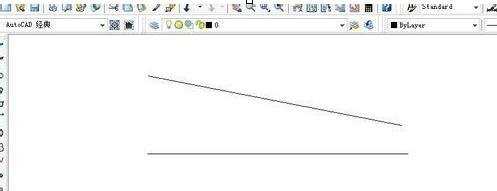
2点击图框右侧工具栏中倒角图标。

3然后在图框中依次选中两条直线。
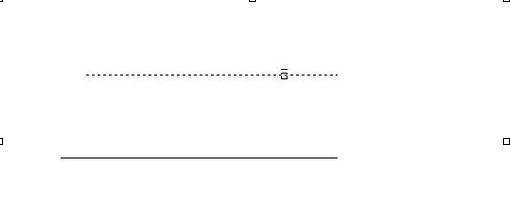
4点击完两条直线后,一个连接两条平行线的半圆弧就完成了
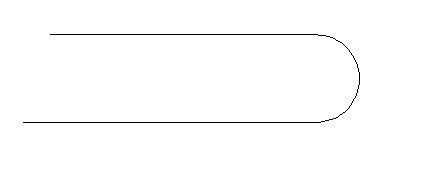
END
扩展 CAD中画平行线的方法/步骤:
首先选择<偏移>命令,###方法一是在快捷窗口栏里直接点取。

方法二是在命令栏里输入OFFSET。

然后输入两平行线之间的距离。

将光标移到要偏移的对象上,用鼠标拾取。

将光标移动到要偏移的那一侧,点击一下鼠标就可以得到平行线了。

6<偏移>的操作十分简单,依照这个办法我们可以画出很多根平行线。


CAD中怎样绘制两平行线的半圆弧的评论条评论